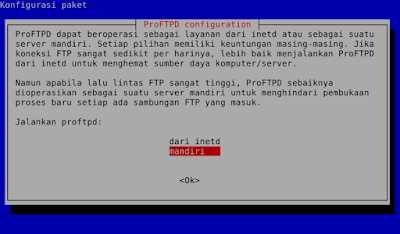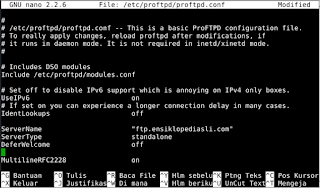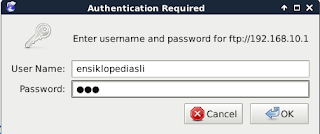Cara Konfigurasi FTP Server Debian 8 "Jessie"
FTP atau File Transfer Protocol merupakan protokol internet yang digunakan untuk urusan pengiriman data dalam jaringan komputer, contohnya seperti upload dan download file yang dilakukan pada FTP Server dan Client. FTP bekerja menggunakan salah satu protokol yang dapat diandalkan untuk urusan komunikasi data antara client dan server, yaitu protokol TCP (Port 21).
Apa perbedaan antara FTP Server dengan FTP Client?
FTP Server merupakan server yang bertugas memberikan layanan pengiriman/tukar menukar data kepada FTP Client dengan syarat FTP Client harus meminta (request) terlebih dahulu kepada FTP Server. Sedangkan,
FTP Client merupakan perangkat/komputer yang meminta layanan tukar-menukar data kepada FTP Server.
FTP Server merupakan server yang bertugas memberikan layanan pengiriman/tukar menukar data kepada FTP Client dengan syarat FTP Client harus meminta (request) terlebih dahulu kepada FTP Server. Sedangkan,
FTP Client merupakan perangkat/komputer yang meminta layanan tukar-menukar data kepada FTP Server.
Ada 2 metode yang dapat diterapkan dalam konfigurasi FTP Server, yaitu User Authentication Login dan Anonymous Login.
- User Authentication Login: metode yang membuat seorang pengguna yang ingin mengakses sebuah FTP server harus memiliki username dan password.
- Anonymous Login: metode yang memungkinkan orang-orang (public) dapat mengakses FTP server secara anonim tanpa harus memiliki username dan password.
Pada FTP Server ini Anda juga dapat merubah hak akses tertentu pada user-user tertentu. Seperti hak akses untuk membuka, mengubah dan menghapus folder/file-file tertentu, dan juga agar pengguna lain hanya bisa melihat folder/file-file tanpa bisa melakukan pengubahan.
Sebelum melakukan konfigurasi FTP Server, pastikan Anda telah melakukan Konfigurasi interface/IP Address pada Server. Tutorial sebelumnya yaitu Cara Konfigurasi DNS Server dan Cara Konfigurasi Web Server.
Konfigurasi FTP Server Debian 8
Ada beberapa paket yang bisa digunakan sebagai aplikasi untuk FTP server pada debian, diantaranya yaitu ProFTPd, vsftpd dan sebagainya. Pada tutorial kali ini kita akan menggunakan aplikasi untuk FTP Server yaitu ProFTPd.
1. Langkah pertama adalah install proftpd yang akan kita gunakan sebagai FTP Server.
2. Lalu akan muncul gambar seperti dibawah ini, lalu pilih standalone/mandiri.
3. Setelah itu, masuk ke file proftpd.conf untuk mengkonfigurasi. Daftarkan domain untuk mengakses FTP dengan mencari “ServerName” pada file proftpd.conf. Lalu tambahkan.
- root@debian:~#apt-get install proftpd
2. Lalu akan muncul gambar seperti dibawah ini, lalu pilih standalone/mandiri.
Catatan: Secara default semua user yang terdaftar pada komputer server Debian sudah bisa mengakses layanan ftp tersebut melalui web browser ataupun terminal. Dan direktori yang digunakan adalah direktori home setiap user tersebut.
3. Setelah itu, masuk ke file proftpd.conf untuk mengkonfigurasi. Daftarkan domain untuk mengakses FTP dengan mencari “ServerName” pada file proftpd.conf. Lalu tambahkan.
- root@debian:~#nano /etc/proftpd/profptd.conf
Konfigurasi FTP Server dengan User Authentication Login
User Authentication Login adalah metode yang membuat seorang pengguna yang ingin mengakses sebuah FTP server harus memiliki username dan password, tambahkan script seperti pada gambar dibawah ini pada bagian konfigurasi file proftpd.conf paling bawah.
Setelah itu simpan dengan menekan CTRL+O dan keluar CTRL+X.
Konfigurasi FTP Server dengan Anonymous Login
Anonymous Login adalah metode yang memungkinkan orang-orang (public) dapat mengakses FTP server secara anonim tanpa harus memiliki username dan password, tambahkan script seperti pada gambar dibawah ini pada bagian konfigurasi file proftpd.conf paling bawah.
Setelah itu simpan dengan menekan CTRL+O dan keluar CTRL+X.
Membuat Folder dan User untuk FTP Server
Kita akan membuat folder/direktori untuk FTP Server. Pada konfigurasi ini kita membuat nama foldernya yaitu /home/FTP sesuai dengan yang kita buat tadi. Lihat gambar dibawah ini.
Selanjutnya kita akan membuat user yang telah kita daftarkan di file profptd.conf. Lihat gambar dibawah ini.
Pengujian
Buka Web Browser, seperti Google Chrome, Mozilla Firefox atau web browser lainnya.
Kemudian kamu dapat mengakses akses FTP server dengan memasukkan alamat “ftp://192.168.10.1” atau “ftp://ensiklopediasli.com” di web browser. Jika kamu sudah menambahkan subdomain untuk FTP server, kamu dapat membuka FTP server melalui subdomain “ftp.ensiklopediasli.com”.
Jika kamu menggunakan metode User Authentication Login. Masukkan username dan password yang sudah kamu buat sebelumnya seperti gambar di bawah. Jika kamu melakukan konfigurasi dengan metode Anonymous Login, kamu tidak akan dimintai username dan password.
Jika berhasil maka akan muncul situs FTP seperti gambar di bawah. Kemudian akan tampil juga tiga buah folder yang bernama “FTP1” "FTP2" dan “FTP3” yang sudah kamu buat sebelumnya.
Demikianlah tutorial mengenai konfigurasi FTP Server pada Debian 8. Semoga bermanfaat bagi Anda. Sekian dan terimakasih.
Referensi: http://www.nesabamedia.com/pengertian-ftp/
http://www.sudoway.id/2017/03/install-dan-konfigurasi-ftp-server-di-debian-8.html
Get notifications from this blog